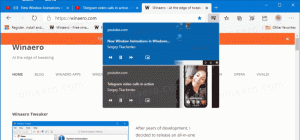Coller en tant que texte brut dans Windows 10 à l'aide de l'historique du presse-papiers
Il est désormais possible de coller en tant que texte brut dans Windows 10 à l'aide de l'historique du presse-papiers. Microsoft a mis à jour la fonctionnalité d'historique du presse-papiers intégrée, afin que chaque utilisateur puisse profiter de la possibilité de coller rapidement un fragment de texte dans un document sans sa mise en forme d'origine. C'est une fonctionnalité attendue depuis longtemps par beaucoup.
Publicité
En fait, la possibilité de coller un fragment de texte sans formatage est déjà disponible dans certaines applications et sur certains services Web. Par exemple, il existe depuis longtemps dans les applications Microsoft Office.
Dans Word, vous pouvez utiliser Collage spécial > Coller en texte brut. Il existe également un raccourci clavier pour cela, Ctrl+Maj+V. Outre Word, la même chose est disponible dans Excel, Outlook et d'autres applications.
Le logiciel Web WordPress populaire offre la même option dans son éditeur de texte lorsque vous rédigez un article.
Enfin, tous les navigateurs Web modernes vous permettent de coller le fragment copié sous forme de texte sans formatage à l'aide des touches de raccourci Ctrl+Maj+V au lieu de Ctrl+V.
De toute évidence, toutes les applications Windows n'ont pas une telle fonctionnalité prête à l'emploi. Certains simples supportent le collage direct (Ctrl + V). Pour rendre les choses plus faciles à utiliser, Microsoft a mis à jour le Historique du presse-papiers option de Windows 10. Alors, si vous avez activé l'historique du presse-papiers, vous pouvez désormais profiter de cette fonctionnalité.
Cet article vous montrera comment coller en tant que texte brut dans Windows 10.
Pour coller en tant que texte brut dans Windows 10 à l'aide de l'historique du presse-papiers
- Ouvrez la fenêtre Historique du presse-papiers (appuyez sur Win+V pour cela).
- Recherchez le fragment de texte que vous souhaitez coller.
- Cliquez sur le bouton de menu 'Voir plus' avec trois points à droite de l'entrée.
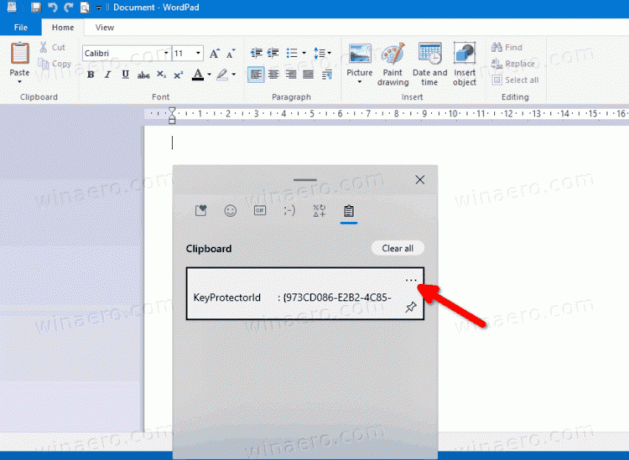
- Cliquer sur Coller comme texte bouton.

Vous avez terminé. Le fragment de texte de votre choix sera collé dans l'application active sans enregistrer sa mise en forme d'origine.
Outre ce changement, Microsoft a ajouté des options supplémentaires au menu contextuel du presse-papiers. À partir de la version 21318 de Windows 10, il inclut désormais des options pour insérer des emoji, des gifs, des smileys ASCII et des symboles. Enfin, il y a aussi un champ de recherche qui permet de trouver rapidement le fragment recherché du texte, emoji, ou gif.